电脑显卡怎么查?新手轻松查看方法
电脑显卡是影响电脑性能的关键因素,但很多新手用户不知道**电脑显卡怎么查**。本文针对这一问题,提供了多种实用且便捷的查看方法,助你快速了解显卡信息。通过任务管理器,你可以实时监控显卡运行状态;设备管理器能帮你识别显卡型号,判断是否为独立显卡;驱动人生则能提供更全面的硬件参数,适合游戏和设计用户。此外,DirectX 诊断工具和命令提示符也能提供详细的显卡信息,分别适用于排查图形问题和远程维护。无论你是电脑新手还是资深用户,都能根据需求选择合适的查看方式,轻松掌握电脑显卡信息,解决驱动问题。
显卡作为电脑中的关键组件之一,其性能直接决定了游戏运行流畅度、图像处理速度、视频剪辑效率以及AI计算能力。然而,不少用户在面对如何准确获取自己电脑显卡型号与性能参数时仍感到困惑。本文将为你全面解析几种实用、便捷且高效的查看方法,助你快速掌握显卡信息的获取技巧。

方法一:通过任务管理器查看
1. 右击任务栏空白处,选择“任务管理器”(也可使用快捷键 Ctrl + Shift + Esc)。
2. 切换至顶部的“性能”选项卡。
3. 在左侧设备列表中点击“GPU 0”,若存在多个GPU,还可查看“GPU 1”等。
在这里,你可以实时查看显卡名称、显存使用情况、温度状态、图形处理负载等关键数据,适合日常快速监控GPU运行状态。
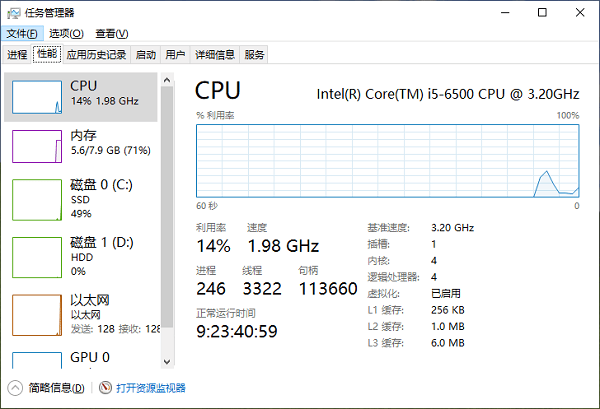
方法二:利用设备管理器识别
1. 右键点击“开始”菜单,选择“设备管理器”。
2. 展开“显示适配器”分类项。
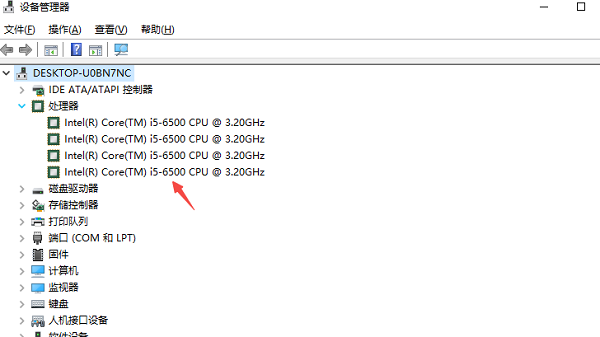
系统会列出当前安装的显卡型号,例如“AMD Radeon RX 7600”或“Intel UHD Graphics”。若出现两个设备,则表明你的设备配备了双显卡配置(集成显卡+独立显卡),常见于笔记本电脑。
方法三:借助驱动人生获取详细信息
若你需要更深入的硬件参数,如核心频率、显存类型、散热温度等,推荐使用第三方专业工具——“驱动人生”。该软件能自动识别并展示完整的显卡信息,操作简便,具体步骤如下:
1. 点击下载并安装“驱动人生”,打开后进入“硬件检测-硬件信息”页面;
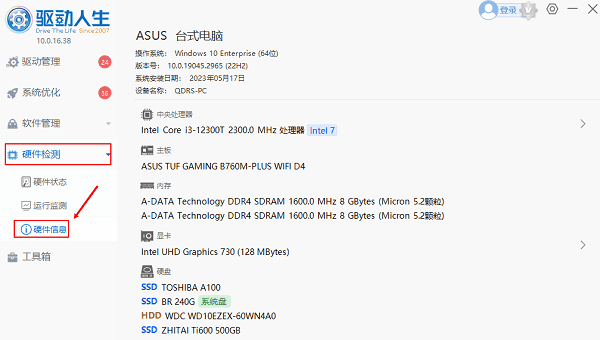
2. 在硬件信息界面中,选择不同组件即可查看其详细配置,包括品牌、型号、内存容量及制造商等,全面掌握电脑硬件状况。
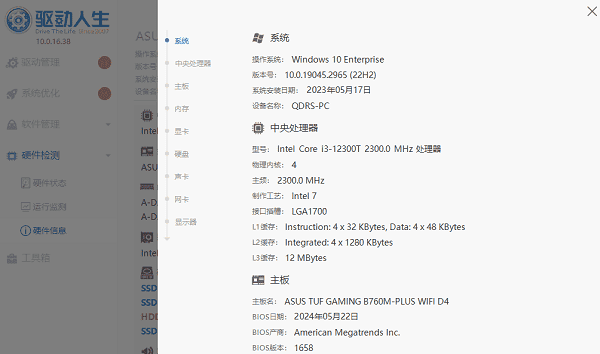
方法四:使用 DirectX 诊断工具查看
DirectX 诊断工具是Windows系统内置的专业检测工具,可提供详细的图形硬件信息:
1. 按下 Win + R 键打开“运行”对话框。
2. 输入 dxdiag 后按回车确认。
3. 在弹出窗口中切换到“显示”或“显示 1”标签页。
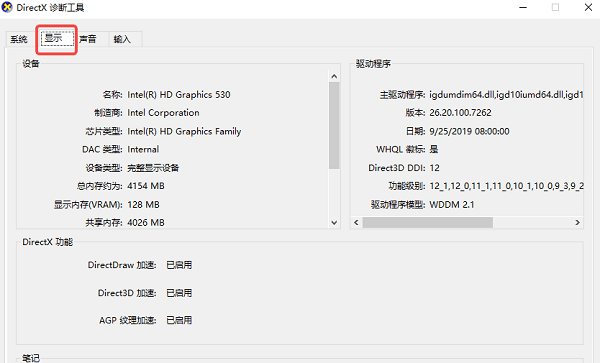
你将看到显卡名称、芯片型号、显存大小、驱动版本及DirectX支持情况等信息,适用于需要排查图形问题或验证驱动状态的用户。
方法五:通过命令提示符或 PowerShell 查询
对于熟悉命令行操作的用户,可通过CMD或PowerShell快速获取显卡型号:
1. 打开“命令提示符”或“PowerShell”。
2. 输入以下命令并回车执行:
wmic path win32_VideoController get name
系统将返回当前显卡的名称,此方法特别适用于远程维护或图形界面异常时的快速识别。
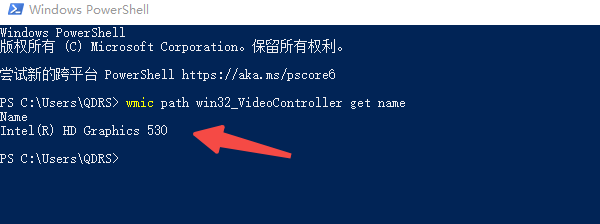
总结:按需选择合适的查看方式
不同方法各有侧重,可根据实际需求灵活选用:
| **查看方法** | **优点** | **适用人群** |
| 任务管理器 | 操作简单,信息直观 | 普通用户 |
| 设备管理器 | 辨别型号,确认是否为独显 | 基础用户 |
| 驱动人生 | 信息全面,支持导出记录 | 游戏、设计专业人士 |
| dxdiag 工具 | 显卡详细信息和驱动版本 | 稍有经验的用户 |
| 命令行 | 快速、适用于远程或无界面情况 | 高级用户、技术人员 |
掌握上述方法后,无论你是初学者还是资深用户,都能轻松获取电脑显卡的完整信息。当遇到显卡、网卡、声卡、蓝牙等驱动异常问题时,也可下载“驱动人生”进行一键检测与修复,同时支持驱动下载、安装、备份等功能,灵活管理你的设备驱动环境。
文中关于的知识介绍,希望对你的学习有所帮助!若是受益匪浅,那就动动鼠标收藏这篇《电脑显卡怎么查?新手轻松查看方法》文章吧,也可关注golang学习网公众号了解相关技术文章。
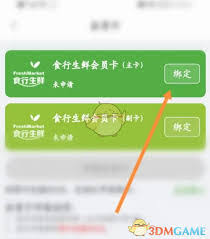 食行生鲜会员开通教程及方法
食行生鲜会员开通教程及方法
- 上一篇
- 食行生鲜会员开通教程及方法

- 下一篇
- DNF直播转视频号教程与时间安排
-

- 文章 · 软件教程 | 1分钟前 |
- Win8.1更新故障怎么解决?回退教程详解
- 471浏览 收藏
-

- 文章 · 软件教程 | 5分钟前 |
- 谷歌邮箱登录入口及官网地址
- 382浏览 收藏
-

- 文章 · 软件教程 | 5分钟前 |
- Windows10禁用驱动签名教程
- 280浏览 收藏
-

- 文章 · 软件教程 | 11分钟前 |
- 快看漫画官网KKComic:最新独家漫画合集
- 327浏览 收藏
-

- 文章 · 软件教程 | 12分钟前 |
- 微信对方拉黑你怎么查?
- 138浏览 收藏
-

- 文章 · 软件教程 | 20分钟前 | 移动端适配 国漫 播放体验 资源丰富 韩小圈国漫入口手机版
- 韩小圈国漫入口与手机版推荐
- 218浏览 收藏
-

- 文章 · 软件教程 | 21分钟前 |
- 美图秀秀亮度无法调节解决方法
- 484浏览 收藏
-

- 文章 · 软件教程 | 23分钟前 | 图层蒙版 画笔工具 非破坏性编辑 局部调整 PhotoshopElements2024
- PhotoshopElements2024蒙版使用技巧
- 421浏览 收藏
-

- 文章 · 软件教程 | 24分钟前 |
- 电脑蓝屏反复怎么处理
- 395浏览 收藏
-

- 前端进阶之JavaScript设计模式
- 设计模式是开发人员在软件开发过程中面临一般问题时的解决方案,代表了最佳的实践。本课程的主打内容包括JS常见设计模式以及具体应用场景,打造一站式知识长龙服务,适合有JS基础的同学学习。
- 543次学习
-

- GO语言核心编程课程
- 本课程采用真实案例,全面具体可落地,从理论到实践,一步一步将GO核心编程技术、编程思想、底层实现融会贯通,使学习者贴近时代脉搏,做IT互联网时代的弄潮儿。
- 516次学习
-

- 简单聊聊mysql8与网络通信
- 如有问题加微信:Le-studyg;在课程中,我们将首先介绍MySQL8的新特性,包括性能优化、安全增强、新数据类型等,帮助学生快速熟悉MySQL8的最新功能。接着,我们将深入解析MySQL的网络通信机制,包括协议、连接管理、数据传输等,让
- 500次学习
-

- JavaScript正则表达式基础与实战
- 在任何一门编程语言中,正则表达式,都是一项重要的知识,它提供了高效的字符串匹配与捕获机制,可以极大的简化程序设计。
- 487次学习
-

- 从零制作响应式网站—Grid布局
- 本系列教程将展示从零制作一个假想的网络科技公司官网,分为导航,轮播,关于我们,成功案例,服务流程,团队介绍,数据部分,公司动态,底部信息等内容区块。网站整体采用CSSGrid布局,支持响应式,有流畅过渡和展现动画。
- 485次学习
-

- ChatExcel酷表
- ChatExcel酷表是由北京大学团队打造的Excel聊天机器人,用自然语言操控表格,简化数据处理,告别繁琐操作,提升工作效率!适用于学生、上班族及政府人员。
- 3210次使用
-

- Any绘本
- 探索Any绘本(anypicturebook.com/zh),一款开源免费的AI绘本创作工具,基于Google Gemini与Flux AI模型,让您轻松创作个性化绘本。适用于家庭、教育、创作等多种场景,零门槛,高自由度,技术透明,本地可控。
- 3424次使用
-

- 可赞AI
- 可赞AI,AI驱动的办公可视化智能工具,助您轻松实现文本与可视化元素高效转化。无论是智能文档生成、多格式文本解析,还是一键生成专业图表、脑图、知识卡片,可赞AI都能让信息处理更清晰高效。覆盖数据汇报、会议纪要、内容营销等全场景,大幅提升办公效率,降低专业门槛,是您提升工作效率的得力助手。
- 3453次使用
-

- 星月写作
- 星月写作是国内首款聚焦中文网络小说创作的AI辅助工具,解决网文作者从构思到变现的全流程痛点。AI扫榜、专属模板、全链路适配,助力新人快速上手,资深作者效率倍增。
- 4561次使用
-

- MagicLight
- MagicLight.ai是全球首款叙事驱动型AI动画视频创作平台,专注于解决从故事想法到完整动画的全流程痛点。它通过自研AI模型,保障角色、风格、场景高度一致性,让零动画经验者也能高效产出专业级叙事内容。广泛适用于独立创作者、动画工作室、教育机构及企业营销,助您轻松实现创意落地与商业化。
- 3831次使用
-
- pe系统下载好如何重装的具体教程
- 2023-05-01 501浏览
-
- qq游戏大厅怎么开启蓝钻提醒功能-qq游戏大厅开启蓝钻提醒功能教程
- 2023-04-29 501浏览
-
- 吉吉影音怎样播放网络视频 吉吉影音播放网络视频的操作步骤
- 2023-04-09 501浏览
-
- 腾讯会议怎么使用电脑音频 腾讯会议播放电脑音频的方法
- 2023-04-04 501浏览
-
- PPT制作图片滚动效果的简单方法
- 2023-04-26 501浏览






